パスワードは1つ覚えればいいパスワード管理アプリ『1Password』が期間限定36%OFF!
パスワードのわずらわしさから開放されるガチ便利ツールを、このお得なタイミングで利用してみて!!
ワン・パスワードはこんな人におすすめ
・危険だと知りながら 複数のサイトで同じパスワードを使いまわしている
・パスワードを手帳やメモアプリで管理していて大変
・サービスごとに全部違う安全性の高いパスワードを利用したい
・「Windows」「Mac」「iPhone」「Android」など異なる端末でも一括してラクに管理したい
・ログインIDやパスワードを忘れ困った経験がある
ワンパスワードの全機能を知りたい人は公式サイトから
ソースネクストやワン・パスワードから紹介料などをもらっていませんので、ここから購入してもご自身で検索して購入してもOKです
検索する場合はワンパスワードだと通常価格が表示されてしまうので『ワンパスワード␣3年』で検索
ワン・パスワードがメーカー公式価格よりも安い特別価格
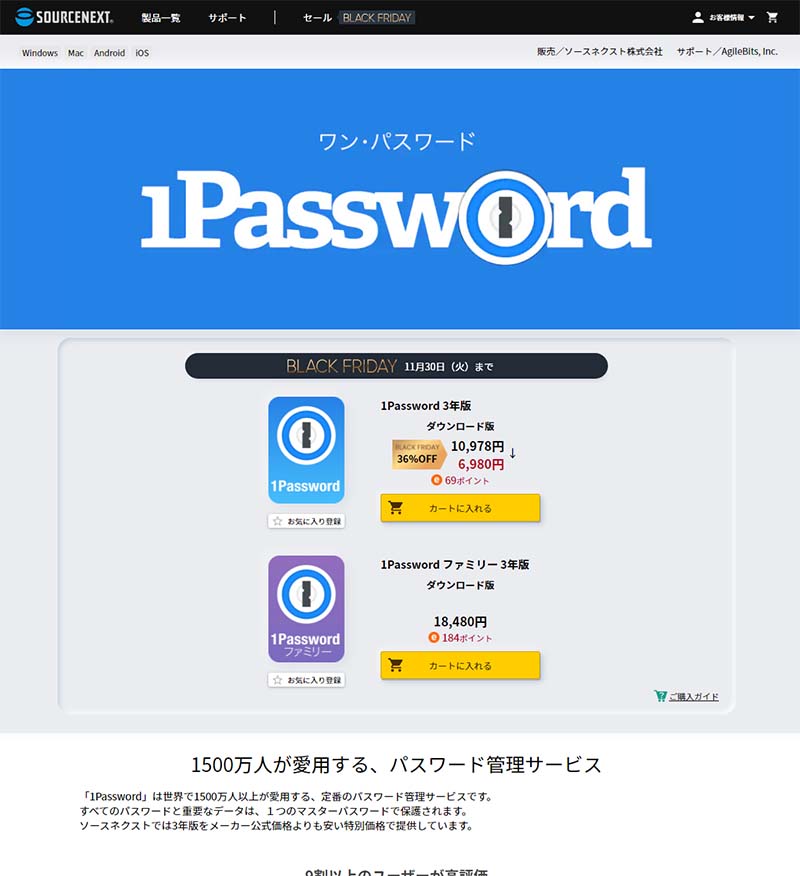
ソースネクストでは公式よりも安いブラックフライデー価格で購入できます
10,978円 → 6,980円
3年でこの価格なので、1年だと約2,327円、月だと約194円
(通常価格は約3,660円/月、約305円/月です)
ちなみに公式価格は2.99ドル/月、円だと約338円/月(14日間無料)
※2021年11月のレート1ドル113円で計算
※年間プランの場合の価格
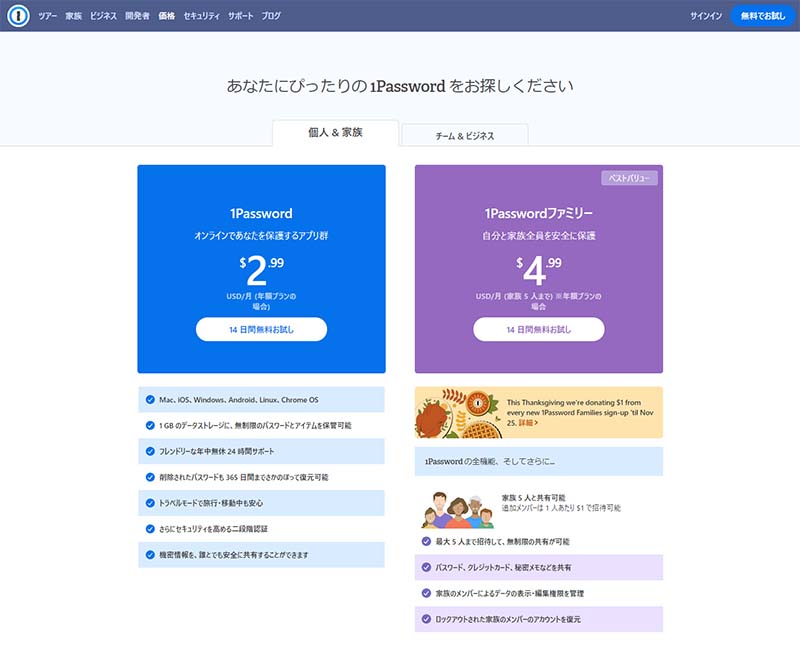
約194円/月で めんどくさいパスワードから開放されます
36%OFFのワン・パスワード購入方法
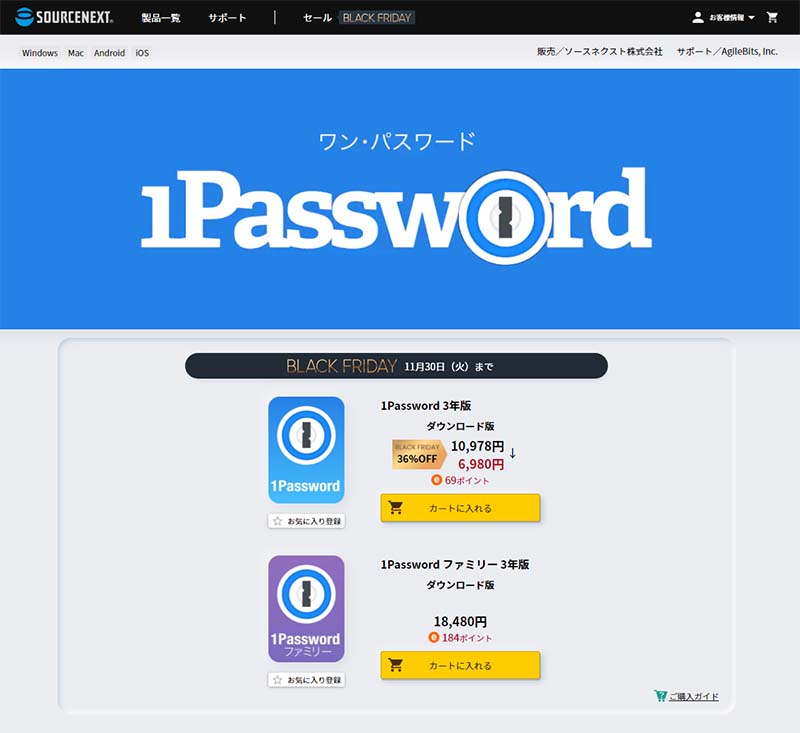
ソースネクスト公式サイトを経由して購入すると36%OFFで購入できます
実際にPCから購入してみたので手順を共有します
『カートに入れる』をクリックしたあとは氏名やメールアドレスなどの入力画面が表示されます
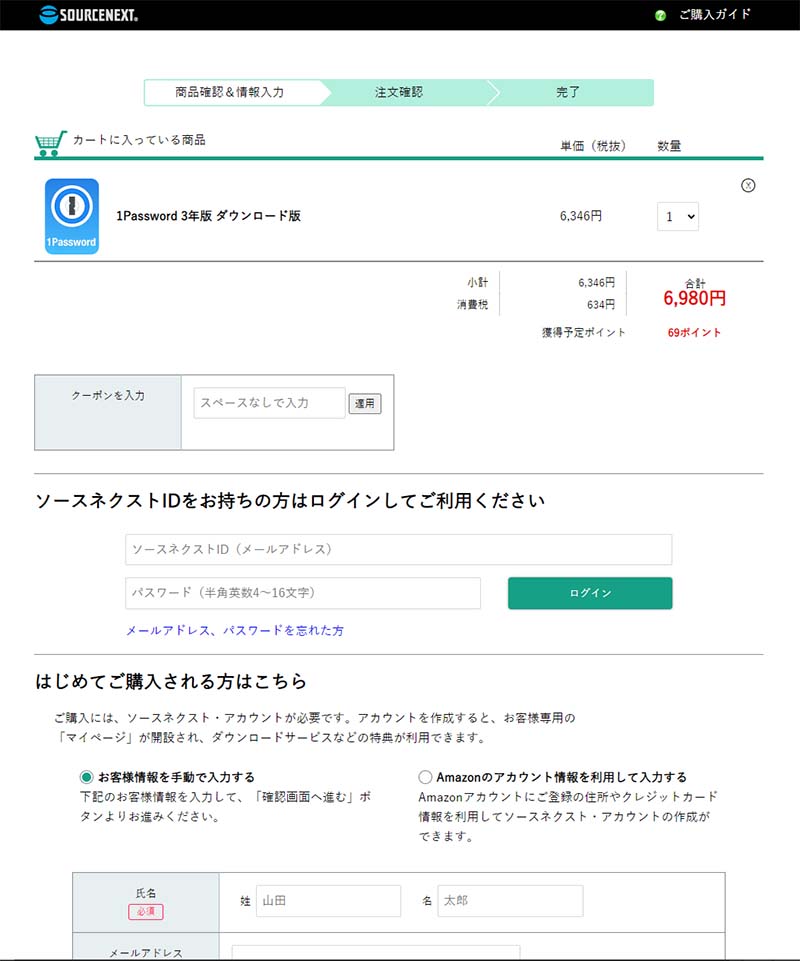
ここで入力する項目はソースネクストのアカウントで使用するものなので、パスワードはソースネクストのログインなどに使用するものです
ワン・パスワードのマスターパスワードではありません
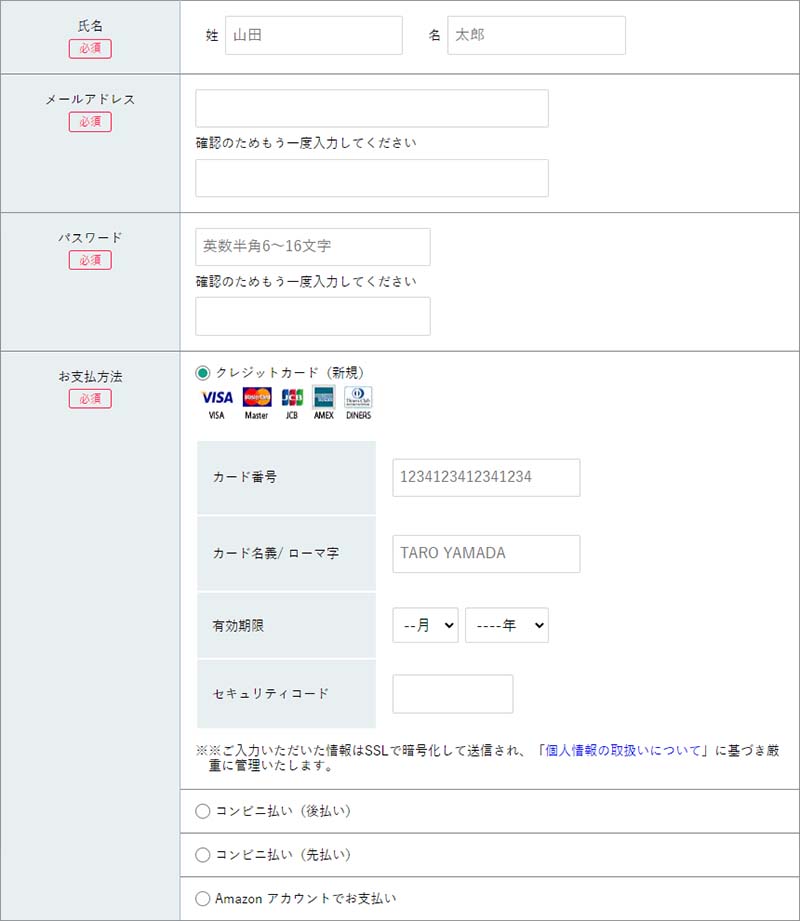
入力が終了したらページの下の方にある『次へ進む』をクリックします
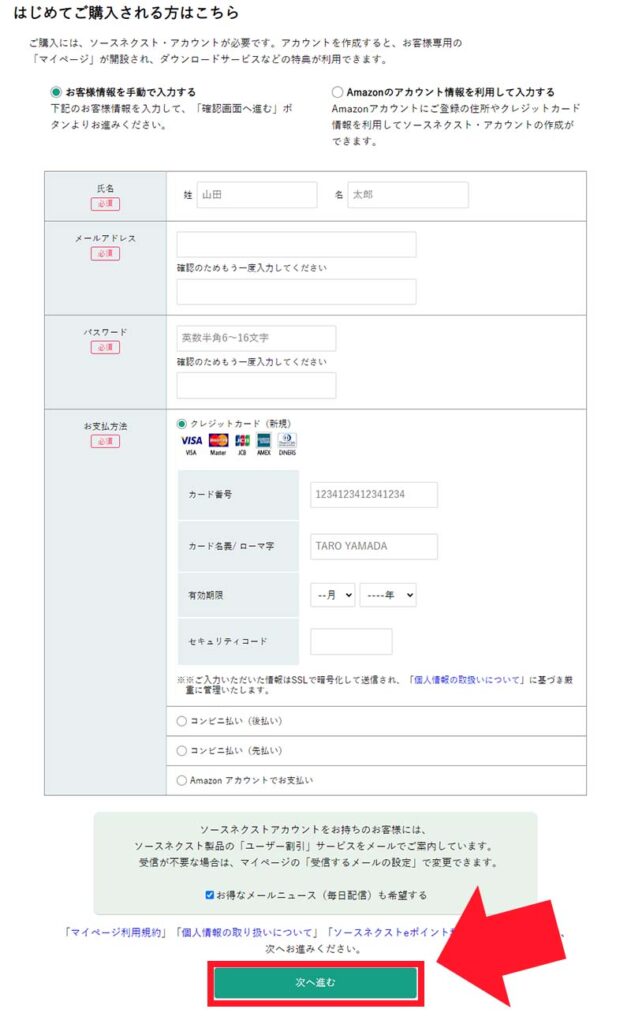
クリックすると最終確認画面が表示されます(クレジットカードの場合)
間違いがないように確認してください
『注文する』をクリックすると購入します
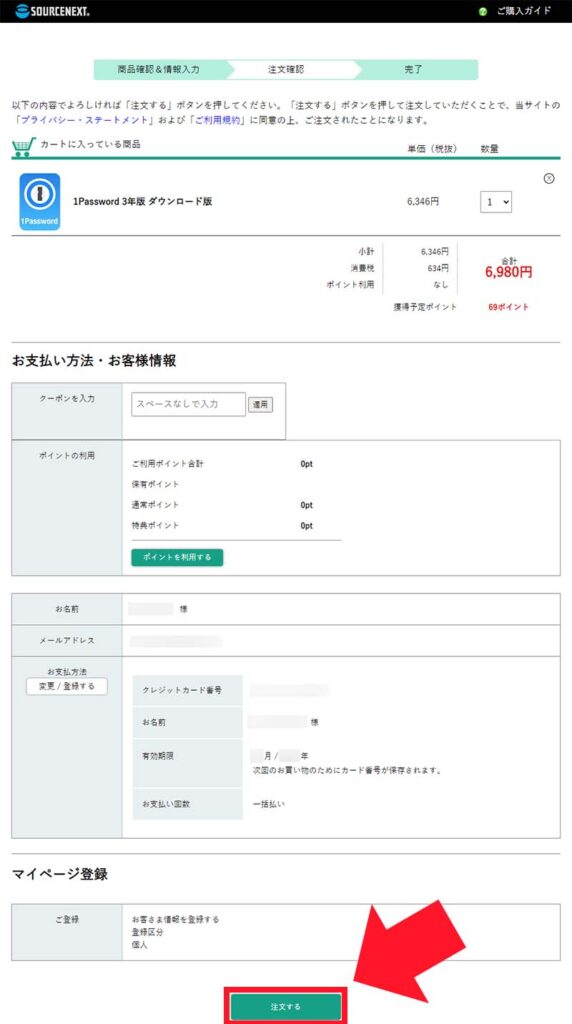
注文するをクリックするとシリアル番号とコードが表示されます
このコードを使用すると割引価格でワン・パスワードを使用できます
コードはあとで確認できるので、今は『マイページでダウンロードする』をクリックして次へ進みます
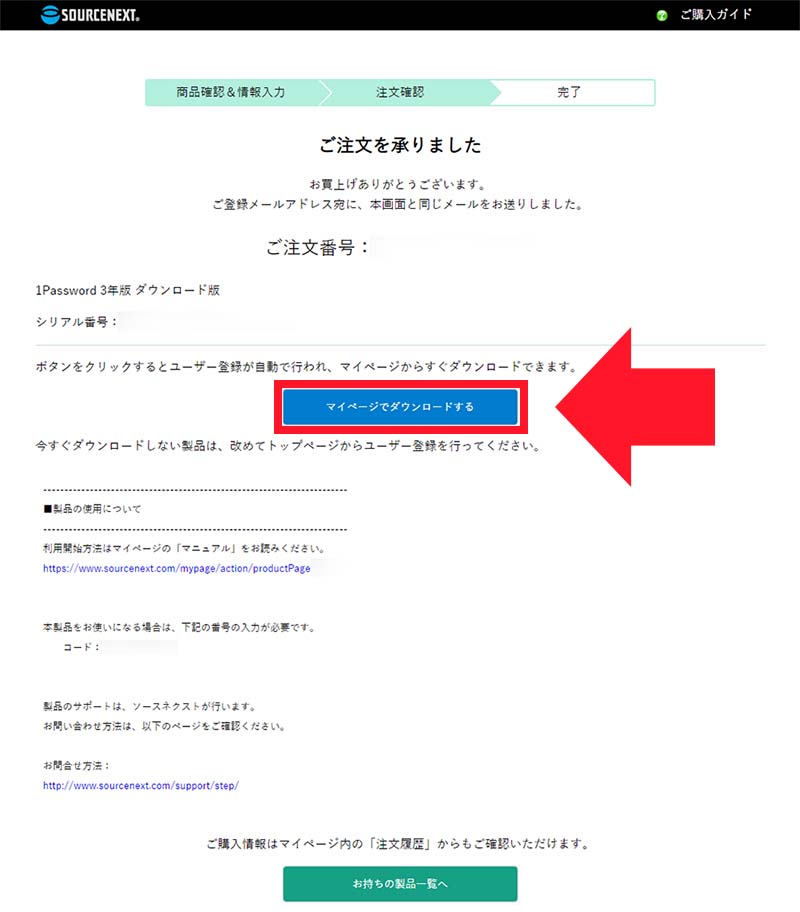
マイページが表示されたらアイコンをクリックします
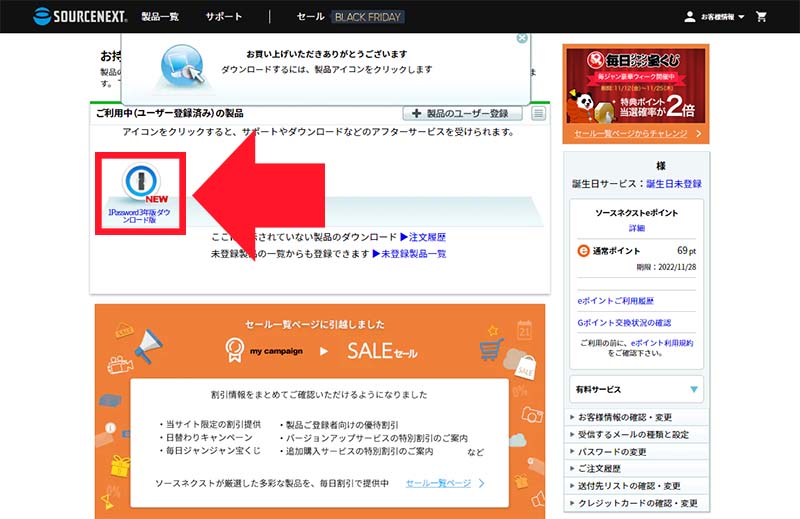
1Passwordのダウンロードページが表示されたらメニューの『マニュアル』をクリックします
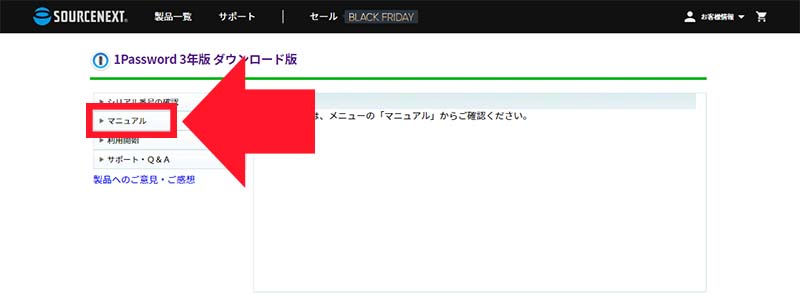
マニュアルにしたがい『シリアル番号の確認』をクリックします
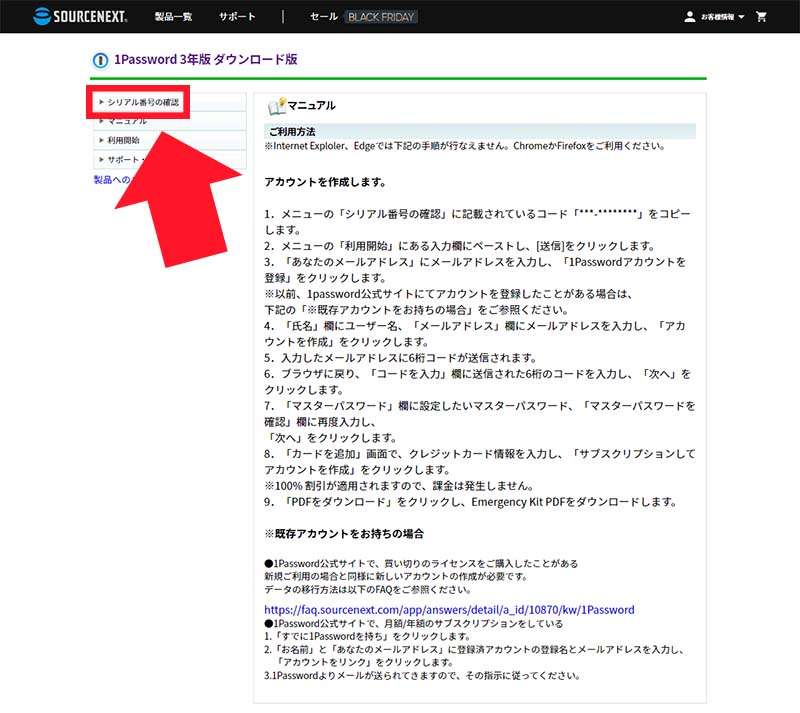
コードをコピーしたあとに『利用開始』をクリックし次に進みます
次にコード入力画面が表示されます
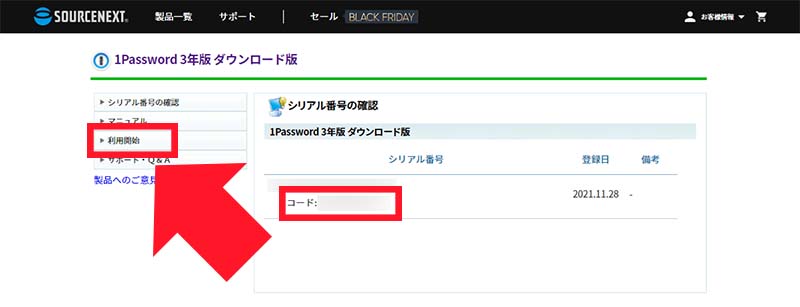
【コード入力画面】
コードを貼り付けして『送信』をクリックします
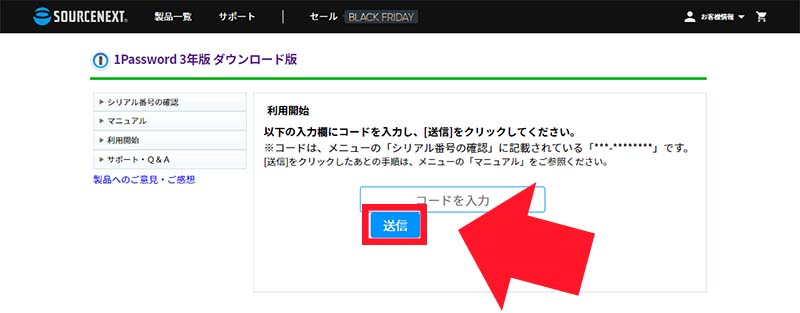
ソースネクストでの操作が終わり、次からワン・パスワードの登録が始まります
メールアドレスを入力して『1Passwordアカウントを登録』をクリックします
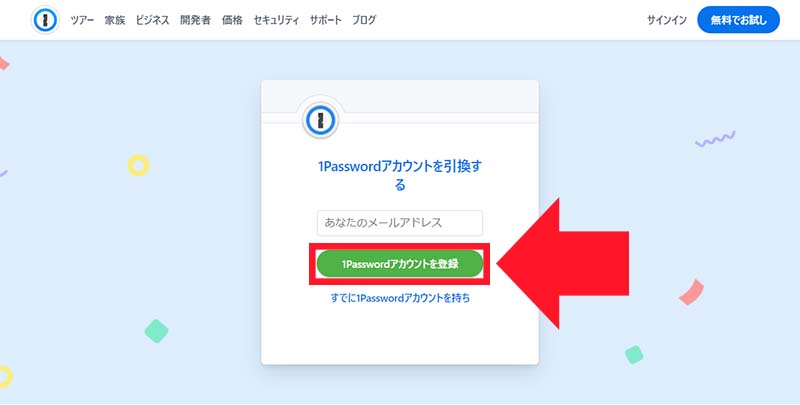
氏名・メールアドレスを入力して『アカウントを作成』をクリックします
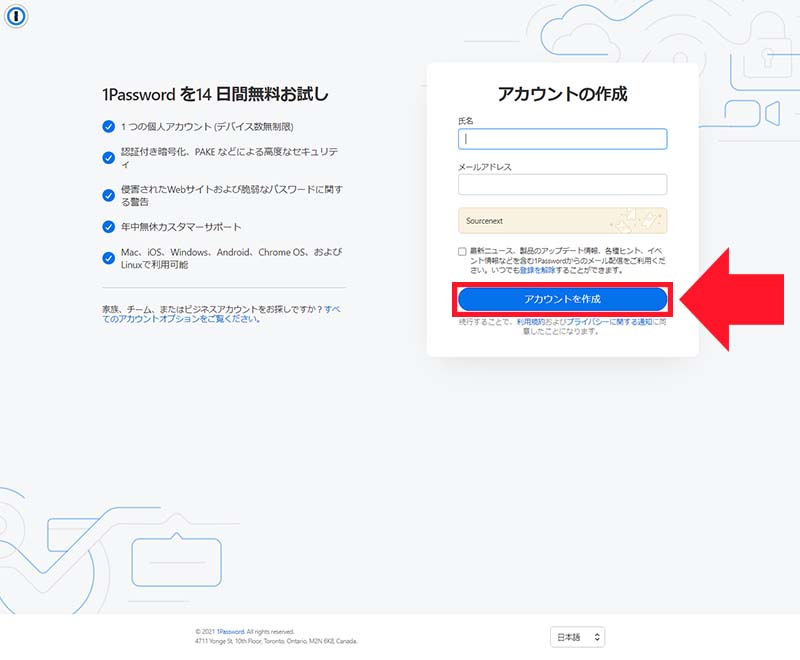
間違えて違うもの(シリアル番号など)を入力してしまうとエラーメッセージが表示されるので、そのままアカウント作成をせずに、ソースネクストの【コード入力画面】に戻ってやり直します
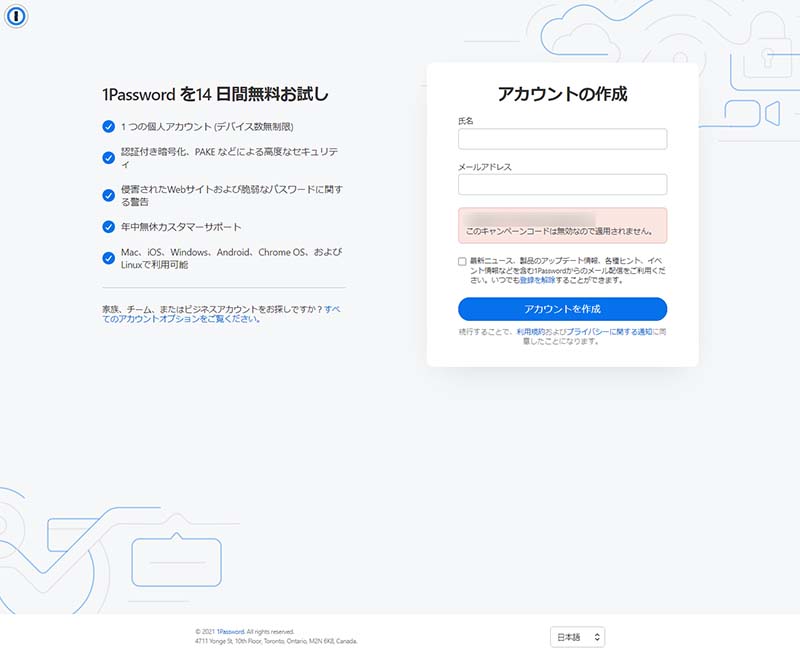
エラーメッセージを拡大した画像↓

メールアドレス確認画面が表示されたら、メールに記載されている6桁の認証コードを入力し『次へ』
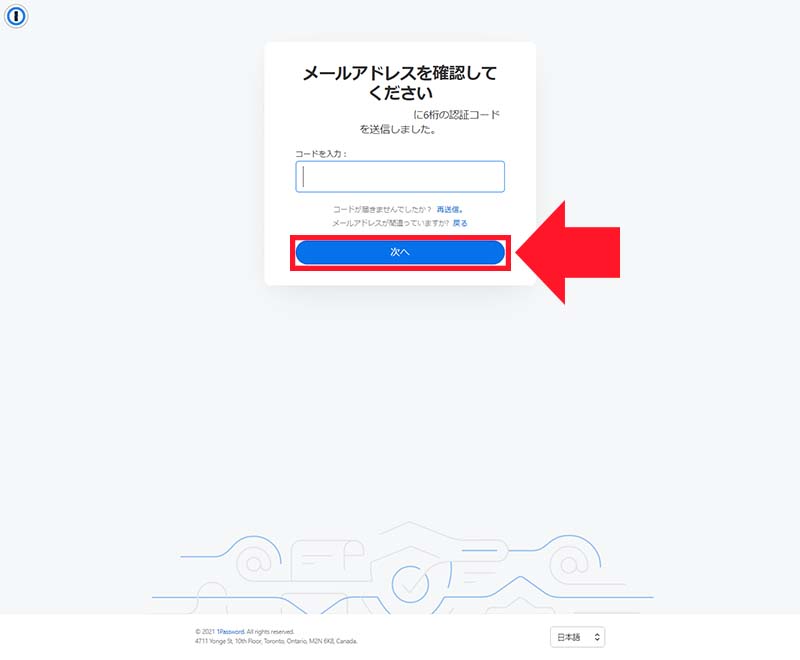
!最重要!『マスターパスワード』の入力画面です
このマスターパスワードを忘れてしまうと1Passwordを使用できなくなるので、メモなどするか絶対に忘れないパスワードを設定してください
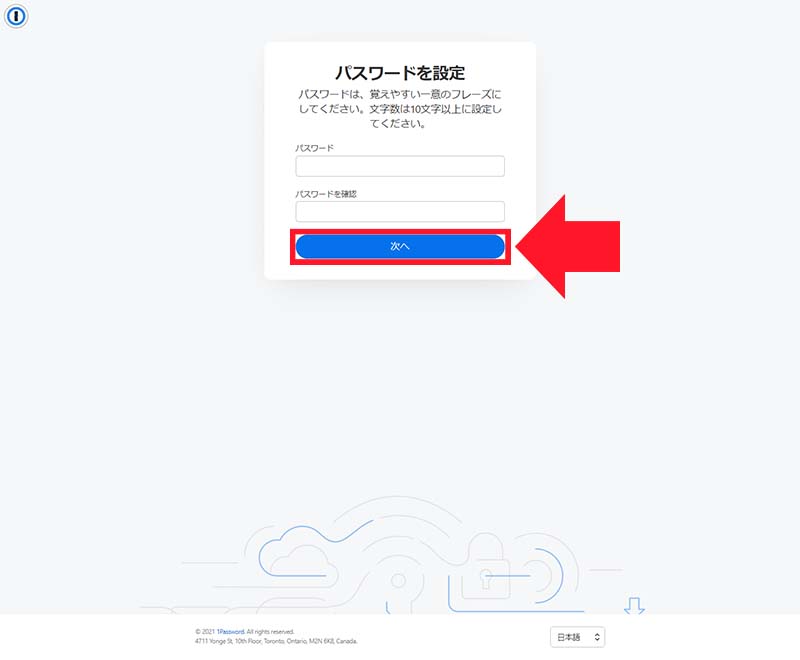
マスターパスワードを設定して次に進むと、クレジットカード入力画面が表示されます
『サブスクリプションしてアカウントを作成』をクリックすると、確認画面などが表示されず即利用開始になります
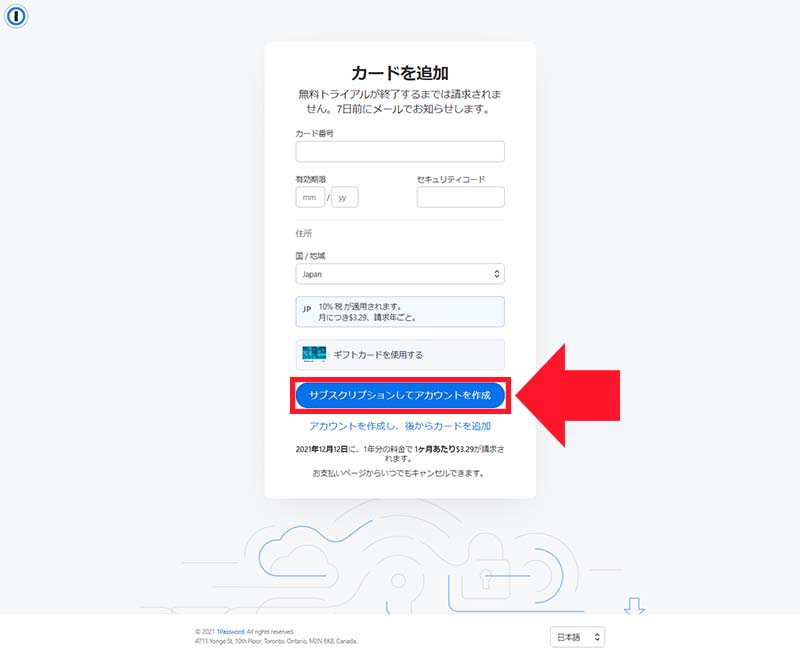
最後に『PDFをダウンロード』をクリックします
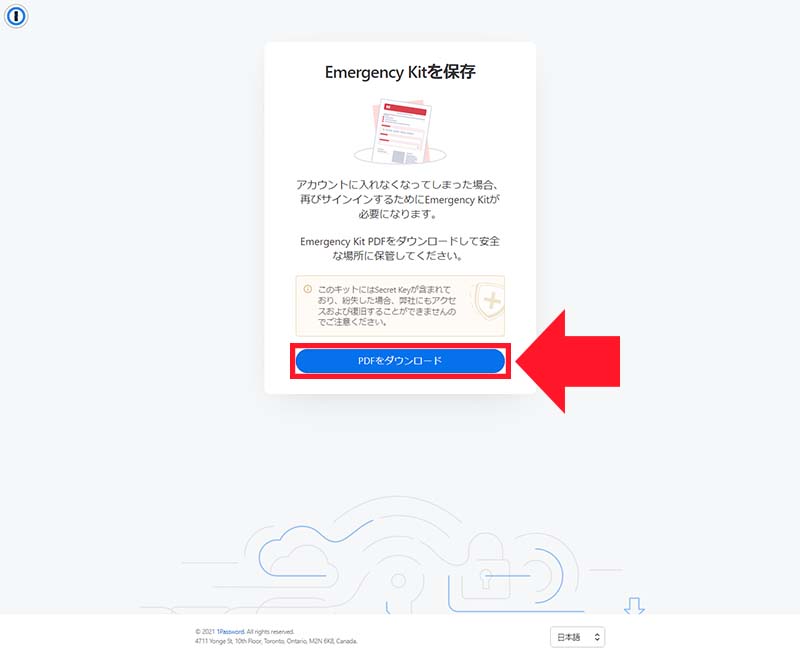
以上で購入からアカウント登録まで終了です!
ダウンロードしたPDFはアカウントに入れなくなった場合に使用する大切なデータなので、消したり無くさないように保管してください
アプリをDL&インストールしてパスワードのストレスから開放された生活を満喫してください!!
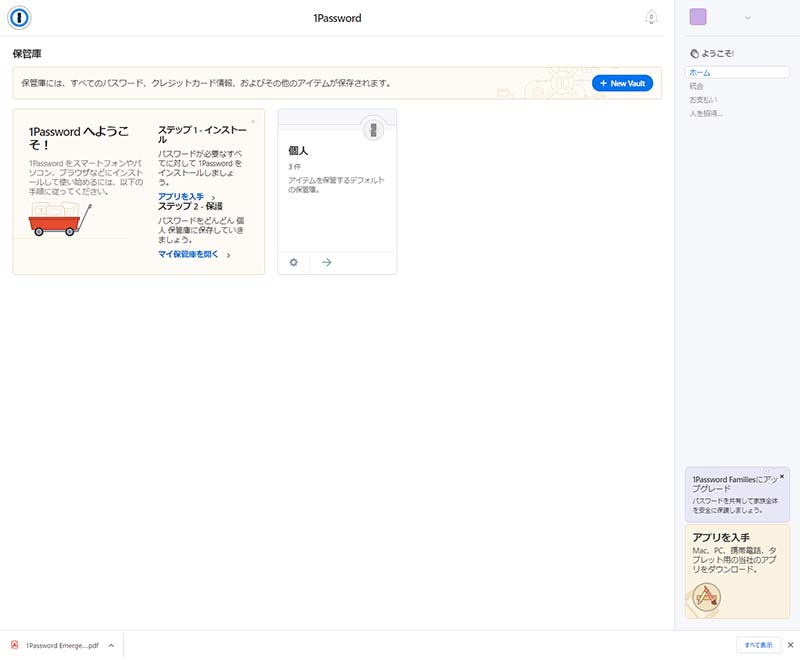
まとめ
リベ大もおすすめしている便利アプリ「1Password」を最安値級で購入できるこの機会にぜひ利用してみてください!
セキュリティを強化したい人にはコスパが良いキャノンのセキュリティ対策ソフト「ESET(イーセット)スマートセキュリティ」もおすすめ
Amazonなら割引価格で購入できます(2021年11月現在26%OFF)

元Nortonの会社シマンテックで働いていた人が起業した次世代セキュリティ「クラウドストライク」も注目です!

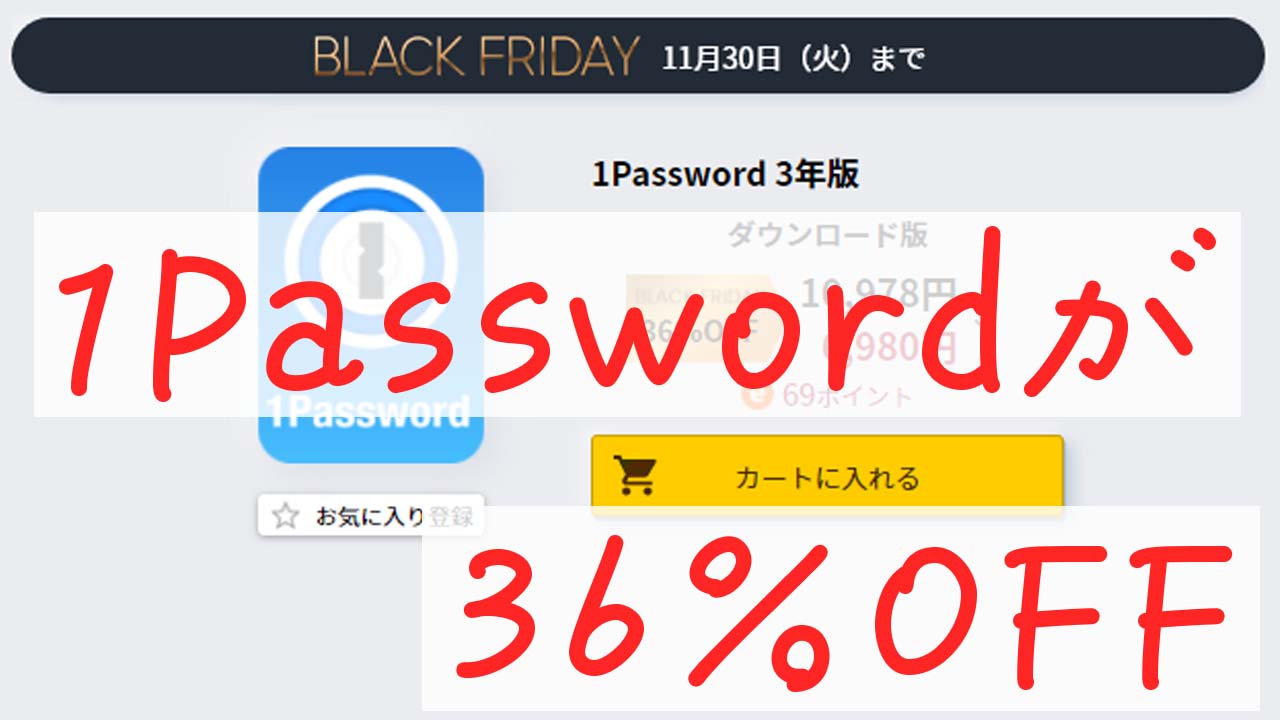


コメント